今製作しているWordPressのサイトで、SSL対応しないといけないことを思い出しました。
googleの方針で、SSLでアクセスできないサイトは非推奨になるようなことを以前ネットで知ったからです。
WordPressのSSL化をしないといけないことを思い出したので、早速取り組みました。
ネットで調べていると、新しくWordPressを設置する際に、最初に設定しておく方法が多く紹介されているように思いました。
既存のWordPressをSSL対応したい場合は、このブログが参考になると思います。
私も、このブログを読みながら設定しました。
私は、最初にSSLの設定方法から探しました。
AWSのSSLは無料で証明書が発行されます。
私は、ドメインの検証方法をメールではなくDNSに情報を書き加える方法で検証を行いました。
お名前.comでCNAMEレコードをAWSのネームサーバーを利用した状態で使うと月額100円のオプションを支払う形になりそうです。
この点が、気になりました。
いきなりCNAMEレコードに追加しようとすると、ネームサーバーの設定が、お名前.com指定の内容に限定されてしまうからです。
月額オプションを使わなくても設定できると思いますが、ネームサーバーのことを気に留めていないと、最初にAWSに接続するために設定した内容を消してしまうことになるので、気をつけてください。
それから参考にした記事にあるロードバランサーの設定ですが、EC2のコンソールの左のメニューの下の方に、ロードバランサーの項目があります。
これを選択すると、記事で紹介されている設定ができます。
それから、WordPressのSSLのプラグインをインストールする説明部分を進めていると、WordPressで、wp-config.phpに書き込みできないとエラーが出ると思います。
私は、パッケージを使ってWordPressをでデブロイしたので、権限が違ったからかもしれません。
SSHで接続して、wp-config.phpのディレクトリの場所を探して、権限を変更しました。
そして、WordPressの画面を再読み込みしたら、SSLの有効化を選択できるボタンを表示することができました。
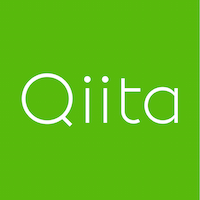 WordpressをAWSの無料証明書でHTTPS化する。 - Qiita
WordpressをAWSの無料証明書でHTTPS化する。 - Qiita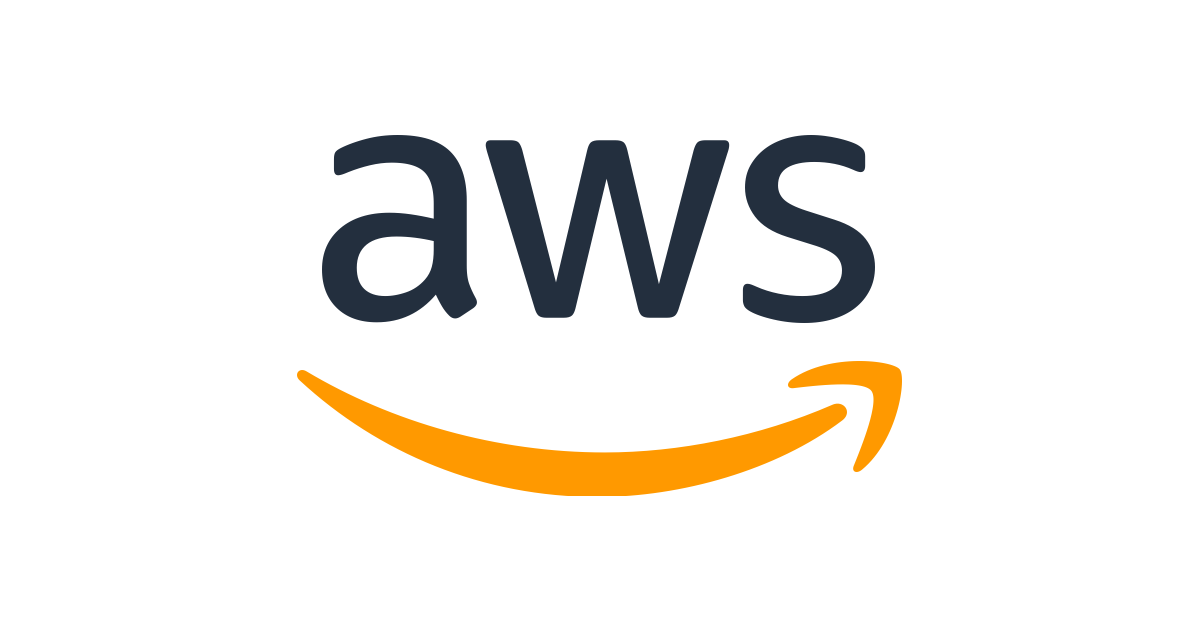 開始方法 - AWS Certificate Manager(簡単に SSL/TLS 証明書を作成、管理、配置) | AWS
開始方法 - AWS Certificate Manager(簡単に SSL/TLS 証明書を作成、管理、配置) | AWS